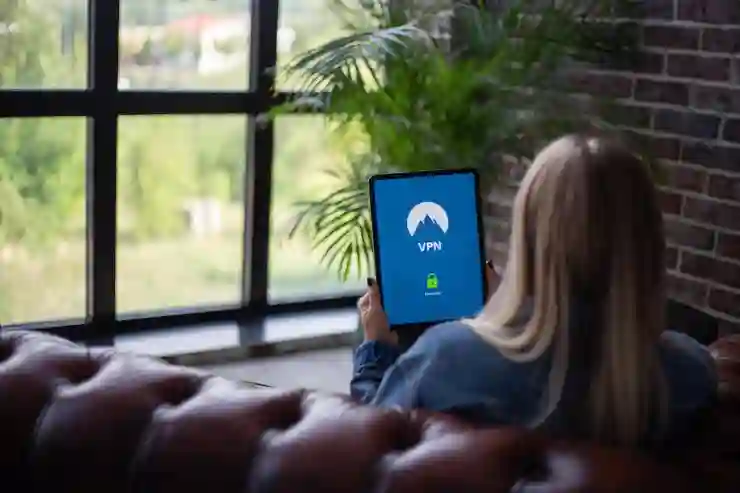아이폰을 사용하다 보면 실수로 삭제한 파일이나 사진을 복구하고 싶을 때가 많습니다. 특히, 아이폰의 휴지통 기능은 이러한 상황에서 매우 유용하게 사용될 수 있습니다. 그러나 휴지통에 있는 파일을 복구하는 방법과 비우는 과정에 대해 잘 알지 못하면 소중한 데이터를 잃을 수도 있습니다. 이번 포스트에서는 아이폰의 휴지통 복구 및 비우기 방법에 대해 자세히 살펴보겠습니다. 정확하게 알려드릴게요!
아이폰에서 파일 복구하기
사진 복구하기
아이폰에서 실수로 삭제한 사진을 복구하는 것은 생각보다 간단합니다. 아이폰은 기본적으로 ‘최근 삭제된 항목’이라는 폴더를 제공하여 사용자가 실수로 삭제한 사진을 일정 기간 동안 보관합니다. 이 기능은 기본 갤러리 앱의 ‘앨범’ 탭에서 쉽게 접근할 수 있습니다. 해당 앨범으로 들어가면 최근 30일 이내에 삭제된 모든 사진이 나타납니다. 원하는 사진을 선택하고 ‘복원’ 버튼을 누르면 다시 원래 앨범으로 돌아옵니다. 그러나 주의해야 할 점은 30일이 지나면 자동으로 영구 삭제되므로, 너무 오랫동안 기다리지 않는 것이 좋습니다.
문서 및 파일 복구하기
문서나 기타 파일도 비슷한 방식으로 복구할 수 있습니다. 예를 들어, ‘파일’ 앱에서 문서를 삭제했다면, ‘최근 삭제됨’ 폴더를 확인해 보세요. 여기에도 최근에 삭제된 파일들이 저장되어 있습니다. 사용자는 해당 파일을 선택한 후 ‘복원’ 옵션을 통해 쉽게 원래 위치로 되돌릴 수 있습니다. 하지만 이 경우도 마찬가지로, 지정된 기간 내에 복구하지 않으면 영구적으로 삭제될 수 있으니 유의해야 합니다.
앱 데이터 복구하기
앱 내에서 삭제한 데이터는 각 앱의 설정에 따라 다르게 처리됩니다. 일부 앱은 자체적인 휴지통 기능이 없기 때문에 데이터가 영구적으로 사라질 수도 있습니다. 예를 들어, 메모 앱에서는 최근 삭제된 메모를 확인할 수 있는 옵션이 있어 이를 통해 복원이 가능하지만, 다른 서드파티 앱들은 상황이 다를 수 있습니다. 따라서 중요한 데이터를 미리 백업하거나 클라우드 서비스를 활용하는 것이 좋은 방법입니다.

아이폰 휴지통 복구 비우기에 대해 알아보자
아이폰 휴지통 비우기
사진 및 비디오 비우기
휴지통에서 불필요한 사진이나 비디오를 비우려면 먼저 ‘최근 삭제된 항목’ 앨범으로 이동해야 합니다. 여기서 특정 항목들을 선택하여 개별적으로 또는 전체를 한 번에 지울 수 있습니다. 이렇게 하면 디바이스의 저장 공간을 확보할 수 있으며, 불필요한 데이터를 줄이는 데 도움이 됩니다. 하지만 한번 지운 데이터는 복구가 불가능하니 신중하게 결정해야 합니다.
문서 및 파일 비우기
문서와 파일의 경우에도 동일하게 ‘최근 삭제됨’ 폴더로 가서 해당 항목들을 선택 후 삭제하면 됩니다. 이때 주의할 점은 한 번 더 확인 메시지가 나타나므로 실수로 중요한 문서를 잃어버리지 않도록 반드시 내용을 체크해야 합니다. 특히 업무용 문서나 중요 데이터는 일반적인 경우보다 더욱 조심스럽게 다루어야 합니다.
앱 데이터 관리하기
앱에서 사용하는 데이터도 정리할 필요가 있을 때가 많습니다. 특히 소셜 미디어나 채팅 앱에서는 대화 내용이나 미디어 파일이 쌓여 공간을 차지하는 경우가 많습니다. 이럴 때는 각 앱 설정 메뉴에서 캐시를 정리하거나 데이터를 관리하는 옵션을 찾아보세요. 이를 통해 필요 없는 정보를 손쉽게 비워둘 수 있으며, 아이폰의 성능 향상에도 기여합니다.
백업과 예방조치
iCloud 백업 활용하기
아이폰 사용자라면 iCloud 백업 기능을 적극 활용하는 것이 좋습니다. 자동 백업 설정을 활성화하면 매일 정해진 시간에 데이터를 안전하게 저장할 수 있어, 만약 잘못된 상황이 발생하더라도 걱정 없이 이전 상태로 되돌릴 수 있습니다. 이러한 예방 조치는 실수로 인한 데이터 손실뿐만 아니라 기기를 교체하거나 초기화할 때도 매우 유용합니다.
컴퓨터와 동기화하기
또 다른 방법으로는 컴퓨터와 아이폰 사이에 데이터를 동기화하여 추가적인 백업을 만드는 것입니다. iTunes 또는 Finder를 이용해 주기적으로 중요한 파일이나 사진들을 PC 또는 Mac에 저장하면 더욱 안전하게 데이터를 보호할 수 있습니다.
데이터 관리 애플리케이션 사용하기
마지막으로, 다양한 데이터 관리 애플리케이션을 활용하면 보다 효율적으로 데이터를 관리하고 불필요한 정보를 정리할 수 있습니다. 이러한 앱들은 사용자가 쉽게 접근하고 사용할 수 있도록 설계되어 있어, 일상적인 데이터 관리 작업에도 큰 도움을 줍니다.
마무리하는 이야기
아이폰에서 파일 복구 및 관리 방법에 대해 알아보았습니다. 사진, 문서, 앱 데이터 등 다양한 유형의 데이터를 효과적으로 복구하고 관리하는 방법을 익히면 실수로 인한 데이터 손실을 최소화할 수 있습니다. 또한 정기적인 백업과 데이터 관리를 통해 아이폰의 성능을 유지하고 중요한 정보를 안전하게 보호할 수 있습니다. 이러한 팁들을 활용하여 보다 원활한 스마트폰 사용 경험을 즐기시기 바랍니다.
추가적으로 참고할 만한 팁들
1. 아이폰의 저장 공간을 주기적으로 확인하여 불필요한 데이터를 삭제하세요.
2. 클라우드 서비스 외에도 외부 저장장치를 활용하여 추가적인 백업을 고려하세요.
3. 앱 업데이트를 통해 최신 기능과 보안 패치를 항상 유지하세요.
4. 자주 사용하는 파일은 즐겨찾기에 추가하여 쉽게 접근할 수 있도록 하세요.
5. 앱 내에서 제공하는 도움말이나 FAQ를 참고하여 데이터 복구 및 관리 방법을 숙지하세요.
내용 한눈에 요약
아이폰에서 삭제된 사진과 문서는 ‘최근 삭제된 항목’ 폴더를 통해 간편하게 복구할 수 있으며, 문서와 파일도 ‘파일’ 앱의 ‘최근 삭제됨’ 폴더에서 복원이 가능합니다. 앱 데이터는 각 앱에 따라 다르므로 주의가 필요합니다. 정기적인 iCloud 백업과 컴퓨터 동기화를 통해 데이터를 안전하게 보호하고, 불필요한 정보를 정리하여 아이폰 성능을 향상시키는 것이 중요합니다.